CDのディスクイメージであるISO形式のファイルを仮想ディスクドライブとして
マウントすることができるDAEMON TOOLSというツールがあります。
Windows8ではOSの機能として、直接ISOファイルをドライブとしてマウントする機能があるので、
Win8を使用しているのであれば不要いえば不要なのですが、ここは使い慣れたツールである
DAEMON TOOLSをインストールしてみたいと思います。
ただし、何も考えず「はい」「YES」をクリックしてしまうと、
あとで仰天するくらい訳わからないソフトをインストールさせられますのでご注意ください。
以下、正しい選択順で必要なDAEMON TOOLSのみインストールする方法です。
まずはここからDAEMON TOOLSをダウンロードします。
ダウンロードは右側の「DOWNLOAD」をクリックします。
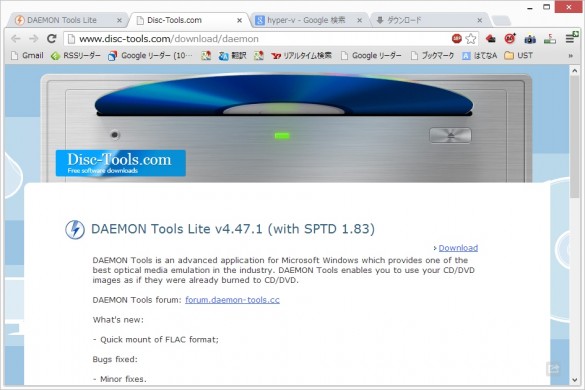
ダウンロードが終わったらインストーラーを起動します。
言語選択はお好みで。
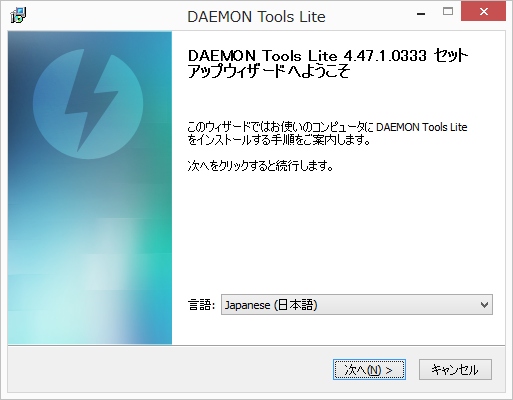
拡張子に対する関連付けを聞いてきます。
ここは特にこのままOKで構わないでしょう。
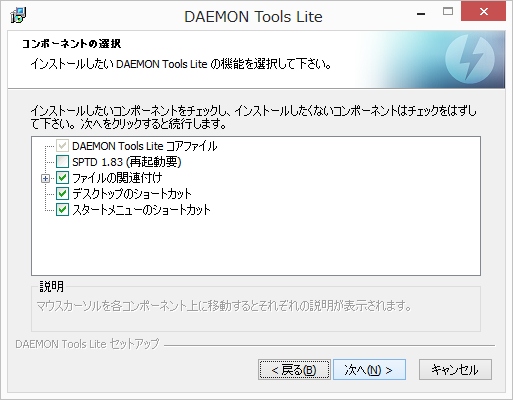
要注意ポイント1
DAEMON TOOLS以外のバンドルソフト(DAEMON TOOLS使うだけなら不要)をインストールしていいか聞いてきます。
もちろんこれを回避したいのでAdvancedを選んで、下のチェックをすべて外します。
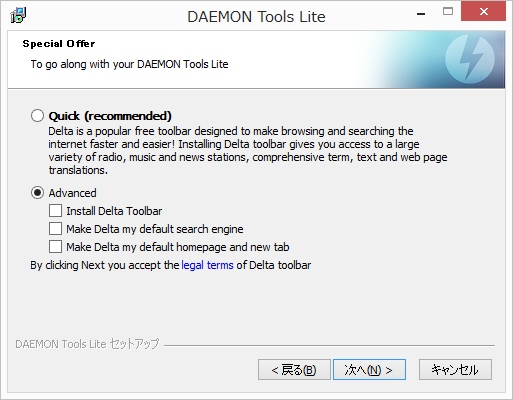
要注意ポイント2
簡単に要約すると、1つ前の画面で余計なもの入れない様にチェック外したけどOKクリックしたら
さっきの画面で選んでいないものも含めて全部インストールするよ?と聞いてきています。
もちろんCancelをクリックします。
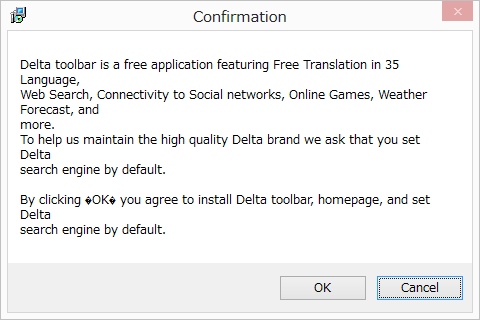
要注意ポイント3
今使ってるブラウザにquickshareというad-wareをインストールしてもいいか?って聞いてきています。
だれがそんな気持ち悪いもの入れるんですか。
画面上ではチェックがついていますが、もちろんチェックを外して次をクリックします。
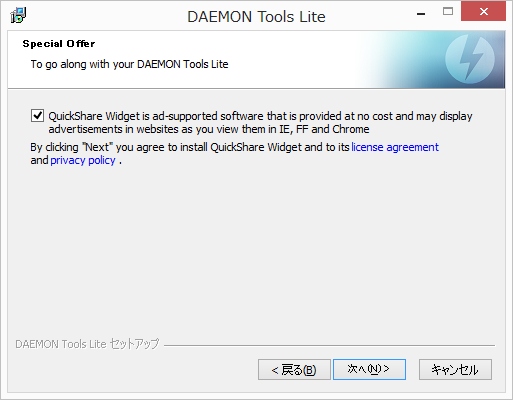
要注意ポイント4
ここは日本語に翻訳されていますね。
読んで字のごとくですので、もちろん許可しませんを選んで全力で拒否しましょう。(笑)
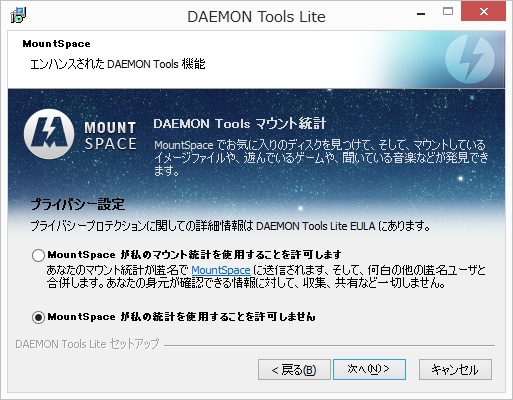
やっとインストールが終わりました。
このあとDAEMON TOOLSのホームページへ飛ばされますがそっと閉じておきましょう。
お疲れ様でした。
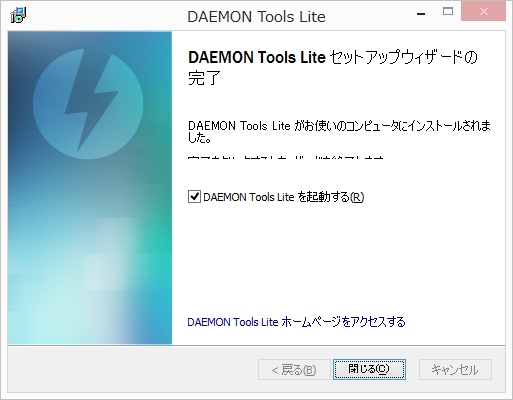
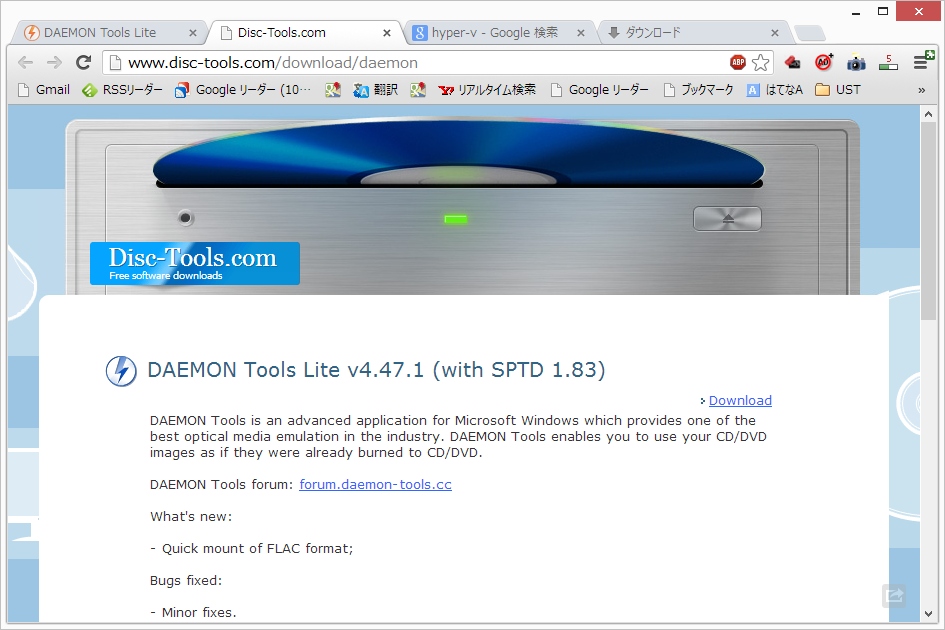
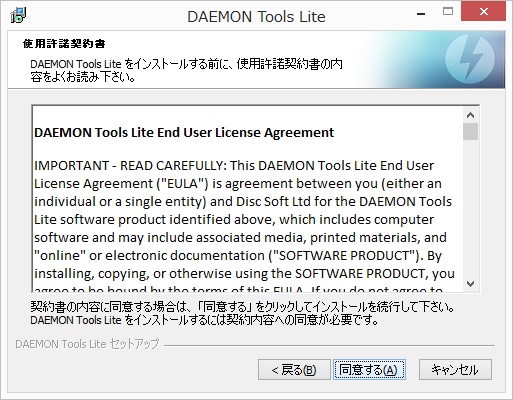
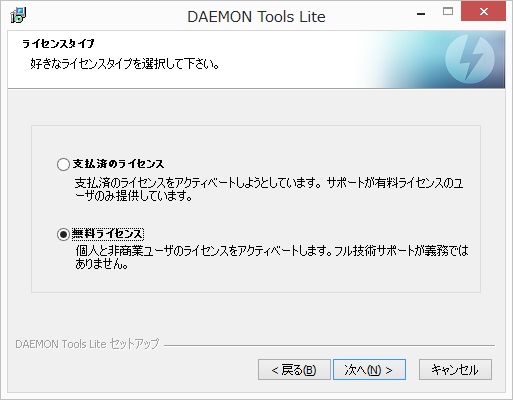



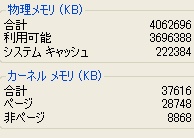
コメント